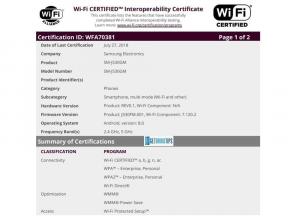Perbaiki: Doom Eternal Gagal Mengalokasikan Kesalahan Memori Video
Miscellanea / / September 01, 2022
Bethesda Softworks dan id Software telah melakukan pekerjaan yang sangat baik dengan merilis kiamat abadi yang merupakan video game first-person shooter aksi kekerasan berdarah. Tampaknya dalam judul pemain tunggal epik ini, para pemain dapat menaklukkan iblis untuk mencegah kehancuran umat manusia. Meskipun gim ini berjalan dengan sangat baik selama beberapa tahun, beberapa pemain mengalami Doom Eternal Failed to Allocate Video Memory Error di komputer Windows saat mencoba meluncurkannya.
Nah, error spesifik ini muncul setiap kali total penggunaan VRAM pada sistem Windows melebihi batas maksimum atau VRAM yang tersedia. Di sini Memori Virtual muncul dan pada dasarnya memungkinkan program tertentu untuk membagikan jumlah memori terbatas yang tersedia pada sistem. Jika seandainya, batas memori virtual Anda tidak cukup untuk program tertentu berjalan dengan benar maka Anda mungkin mengalami kegagalan untuk mengalokasikan memori video kesalahan.

Isi Halaman
-
Perbaiki: Doom Eternal Gagal Mengalokasikan Kesalahan Memori Video
- 1. Perbarui Doom Eternal
- 2. Nonaktifkan Pengoptimalan Layar Penuh
- 3. Perbarui Driver GPU
- 4. Setel Mode Jendela Tanpa Batas
- 5. Tingkatkan Memori Virtual
- 6. Verifikasi dan Perbaiki File Game
Perbaiki: Doom Eternal Gagal Mengalokasikan Kesalahan Memori Video
Sebagian besar jumlah VRAM kurang dari apa pun yang diperlukan untuk program tertentu. Jadi, meningkatkan memori virtual atau memperbarui driver GPU, dll. solusi dapat banyak membantu Anda. Namun, jika Anda yakin 100% bahwa batas VRAM yang tersedia cukup untuk menjalankan game Doom Eternal di PC Anda. secara efisien maka Anda harus menyesuaikan pengaturan grafis dalam game secara manual sehingga game dapat menggunakan sumber daya yang lebih rendah pada komputer. Jadi, ayo masuk.
1. Perbarui Doom Eternal
Pertama-tama, Anda harus mencoba memperbarui versi game Doom Eternal untuk memastikan bahwa tidak ada versi game usang yang bertentangan dengan kesalahan alokasi memori video. Untuk melakukan ini:
- Membuka Uap > Pergi ke Perpustakaan.
- Klik kiamat abadi > Ini akan secara otomatis mencari pembaruan yang tersedia.
- Jika ada pembaruan yang tersedia, klik Memperbarui.
- Tunggu beberapa saat untuk menyelesaikan proses pembaruan.
- Setelah selesai, pastikan untuk me-reboot PC untuk menerapkan perubahan.
2. Nonaktifkan Pengoptimalan Layar Penuh
Disarankan juga untuk mencoba menonaktifkan pengoptimalan layar penuh dan pengaturan DPI untuk file aplikasi tertentu yang dapat dieksekusi Doom Eternal di PC. Secara default, kedua opsi diaktifkan tetapi pengaturan ini mungkin bertentangan dengan permainan yang berjalan dalam banyak kasus. Untuk melakukannya:
Iklan
- Cari direktori game Doom Eternal yang diinstal di PC.
- Sekarang, klik kanan pada doometernal.exe berkas aplikasi.
- Pilih Properti > Klik pada Kesesuaian tab.
- Pastikan untuk menandai Nonaktifkan Pengoptimalan Layar Penuh kotak centang untuk memilihnya.
- Klik Ubah pengaturan DPI tinggi > Centang tandai Ganti perilaku penskalaan DPI tinggi pilihan.
- Pilih Aplikasi dari menu tarik-turun.
- Klik Berlaku lalu Oke untuk menyimpan perubahan.
3. Perbarui Driver GPU
Anda juga harus memeriksa pembaruan driver grafis di PC jika Anda belum memperbaruinya untuk sementara waktu. Driver grafis yang ketinggalan zaman dapat memicu banyak masalah dengan program intensif grafis apa pun. Untuk melakukannya:
- Klik kanan pada Mulai Menu untuk membuka Menu Akses Cepat.
- Klik Pengaturan perangkat > Klik dua kali pada Display adapter untuk memperluasnya.
- Klik kanan pada kartu grafis khusus > Pilih Perbarui driver.
- Klik Cari driver secara otomatis.
- Jika pembaruan tersedia, pembaruan akan secara otomatis mengunduh dan menginstal versi terbaru.
- Setelah selesai, reboot komputer Anda untuk menerapkan perubahan.
Jika tidak ada pembaruan yang tersedia untuk Anda, pastikan untuk langsung mengunjungi situs web produsen kartu grafis masing-masing kemudian unduh & instal driver GPU terbaru untuk kartu GPU khusus Anda model.
- GPU Nvidia
- AMD GPU
- Intel GPU
4. Setel Mode Jendela Tanpa Batas
Pastikan untuk mengatur mode jendela tanpa bingkai dari menu pengaturan dalam game untuk memastikan game berjalan di layar tanpa bingkai yang dapat mengurangi kebutuhan memori video. Untuk melakukannya:
- Luncurkan kiamat abadi permainan.
- Pergi ke Pengaturan Video/Grafik Tidak bisa.
- Sekarang, atur Mode Jendela Tanpa Batas untuk memperbaiki Doom Eternal Failed to Allocate Video Memory Error.
5. Tingkatkan Memori Virtual
Mungkin juga file game Anda kehabisan memori video yang dialokasikan oleh sistem. Jadi, diperlukan untuk meningkatkan memori virtual pada sistem secara manual dengan mengikuti langkah-langkah untuk mengalokasikan memori yang lebih tinggi secara virtual untuk permainan. Ukuran file paging harus lebih tinggi dari kapasitas RAM sebenarnya untuk mendapatkan hasil yang lebih baik. Anda dapat mengikuti langkah-langkah di bawah ini untuk meningkatkan memori maya ukuran pada PC Anda.
Iklan
Tolong dicatat: Anda harus masuk sebagai administrator atau anggota grup Administrator untuk menyelesaikan proses ini. Jika komputer Anda terhubung ke jaringan, pengaturan kebijakan jaringan juga dapat menyebabkan masalah tersebut.
- Klik pada Awal menu > Klik Panel kendali.
- Klik Kinerja dan Pemeliharaan > Pergi ke Sistem.
- Dari Canggih tab, klik Pengaturan dibawah Pertunjukan.

- pada Canggih tab, klik Mengubah dibawah Memori virtual.
- Dibawah Menyetir [Volume Label], klik pada drive yang berisi file paging yang ingin Anda ubah.
- Dibawah Ukuran file halaman untuk drive yang dipilih, klik Ukuran yang Dikelola Sistem > Klik pada Mengatur.
- Jika opsi ini belum ditandai sebelumnya, mulai ulang PC setelah menandainya.
- Jika ukuran file paging sistem digunakan untuk Dikelola Sistem, maka di bawah Ukuran file halaman untuk drive yang dipilih, klik Ukuran khusus.

Iklan
- Sekarang, ketik ukuran file paging baru dalam megabyte di Ukuran awal (MB) atau Ukuran maksimum (MB) kotak. [Seharusnya 1,5x-2x lebih tinggi dari RAM fisik]
- Klik Mengatur dan simpan perubahan > Mulai ulang PC untuk menerapkan perubahan.
Metode khusus ini akan banyak membantu Anda. Namun, jika masalah berlanjut, pastikan untuk beralih ke metode berikutnya.
6. Verifikasi dan Perbaiki File Game
Jika tidak ada metode yang berhasil untuk Anda, pastikan untuk memverifikasi dan memperbaiki file game yang diinstal pada PC dengan mengikuti langkah-langkah di bawah ini. Terkadang masalah dengan file game yang rusak atau hilang dapat memicu beberapa konflik dengan peluncuran atau pengoperasian. Untuk melakukannya:
- Meluncurkan Uap > Klik pada Perpustakaan.
- Klik kanan pada kiamat abadi dari panel kiri.
- Klik Properti > Pergi ke File Lokal tab.
- Sekarang, klik Verifikasi Integritas File Game.
- Tunggu hingga proses selesai dan kemudian reboot PC untuk menerapkan perubahan.
Itu saja, teman-teman. Kami harap panduan ini bermanfaat bagi Anda. Untuk pertanyaan tambahan, Anda dapat berkomentar di bawah.